مقدمه
در دنیای شبکههای کامپیوتری، تخصیص آدرسهای IP به دستگاهها یکی از مهمترین و پیچیدهترین وظایف است. پروتکل DHCP (Dynamic Host Configuration Protocol) به عنوان یک راهحل کارآمد و خودکار برای مدیریت این فرآیند طراحی شده.
DHCP Server نقش حیاتی در سادهسازی پیکربندی و مدیریت شبکههای IP دارد، با اطمینان از اینکه هر دستگاه در شبکه دارای یک آدرس منحصربهفرد برای اتصال به اینترنت و سایر منابع است.
این مقاله به بررسی نحوه کار DHCP Server، مزایا و کاربردهای آن، و همچنین یک راهنمای گام به گام برای پیکربندی DHCP Server روی میکروتیک میپردازد.
DHCP Server چیست؟
DHCP Server یک بخش حیاتی در شبکههای IP است که تخصیص آدرسهای IP و دیگر پیکربندیهای شبکه به دستگاههای متصل را به صورت خودکار انجام میدهد. میتوانید آن را به عنوان یک “مدیریت کننده آدرس های IP” تصور کنید که اطمینان میدهد هر دستگاه در شبکه شما دارای یک آدرسIP منحصربهفرد و اطلاعات لازم برای اتصال به اینترنت و سایر منابع است.
DHCP Server چگونه کار میکند:
• درخواست: یک دستگاه بدون آدرس IP یک درخواست DHCP به سرور ارسال میکند.
• تخصیص: سرور در دسترس بودن آدرسهای IP را بررسی کرده و یکی را برای دستگاه انتخاب میکند.
• پاسخ: سرور یک پاسخ به دستگاه ارسال میکند که شامل آدرس IP Address، Subnet mask، getway و دیگر تنظیمات است.
• پیکربندی: دستگاه به طور خودکار واسط شبکه خود را با اطلاعات دریافت شده پیکربندی میکند.
مزایایDHCP Server:
• سادگی: نیازی به پیکربندی دستی هر دستگاه نیست.
• کارایی: اطمینان میدهد که هر دستگاه دارای آدرس IP منحصربهفرد و معتبر است.
• مقیاسپذیری: افزودن و حذف دستگاهها در شبکه را تسهیل میکند.
• مدیریت: اجازه میدهد پیکربندیهای شبکه به صورت مرکزی مدیریت شوند.
موارد استفاده ازDHCP Server:
• شبکههای خانگی: تسهیل اتصال دستگاههای مختلف مانند گوشیهای هوشمند، تبلتها، لپتاپها و تلویزیونهای هوشمند.
• شبکههای سازمانی: سادهسازی مدیریت تعداد زیادی کامپیوتر و پرینتر.
• شبکههای عمومی: اجازه میدهد کاربران بدون نیاز به پیکربندی دستگاههای خود به اینترنت متصل شوند.
مراحل پیکربندی DHCP Server در میکروتیک:
مرحله اول: تعریف ip برای شبکه لوکال
از طریق Winbox به میکروتیک متصل شوید.
گزینه IP > Addresses را انتخاب کنید.
روی + کلیک کنید و آدرس IP اضافه کنید.
فیلدها را پر کنید:
• Address: آدرس IP را وارد کنید (مثلاً ۱۹۲.۱۶۸.۲.۱/۲۴).
• Network: اگر از CIDR استفاده نمیکنید، ماسک زیرشبکه را وارد کنید (مثلاً ۲۵۵.۲۵۵.۲۵۵.۰).
• Interface: پورتی را که قرار است IP ها را فراهم کند، انتخاب کنید (مثلاً Ethe2).
روی OK کلیک کنید تا ذخیره شود.
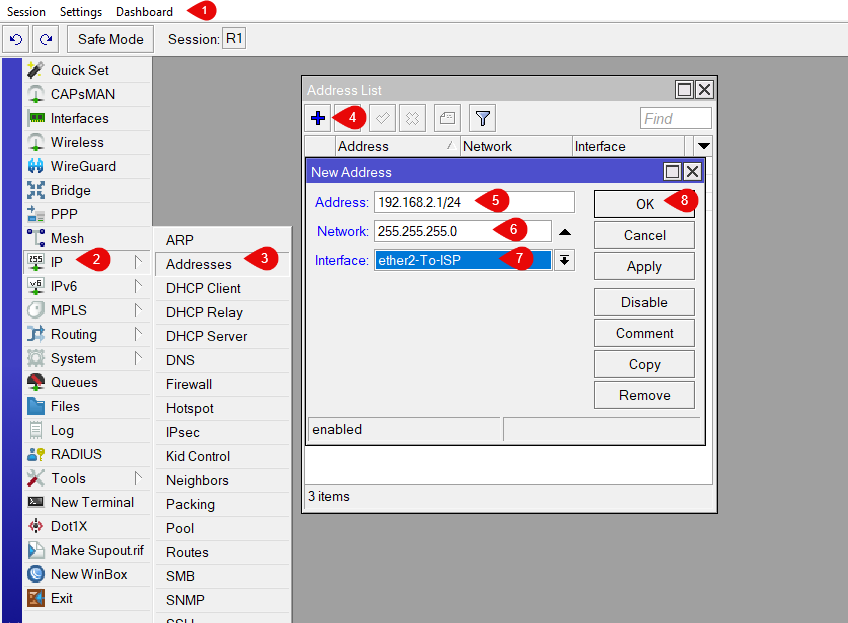
نکته: برای رفع ابهامات در مورد IP و ماسک زیرشبکه به مقاله ما “IP و ماسک زیرشبکه: سفری در اصول اتصال” مراجعه کنید.
مرحله دوم: پیکربندی DHCP Server روی میکروتیک:
- گزینه IP > DHCP Server را انتخاب کنید.
- در تب DHCP، روی DHCP Setup کلیک کنید.
- پورتی که با IP پیکربندی شده را انتخاب کنید،
- آدرسIP و رنج آن را تایید کنید.
- آدرس Gateway را تایید کنید.
- IP Pool را تعیین کنید.
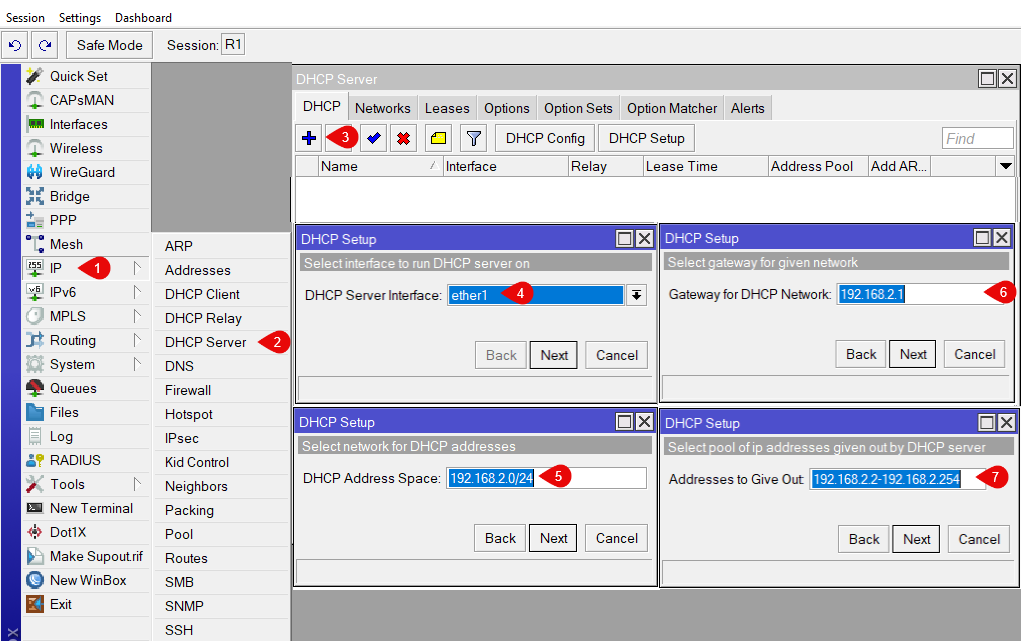
DNS سرور را تعیین کنید. (مثلاً ۴.۲.۲.۴ و ۸.۸.۸.۸).
زمان اجاره IP را تعیین کنید. (قابل تغییر).
روی OK کلیک کنید تا پایان یابد.
در تب DHCP، DHCP Server پیکربندی شده فهرست میشود.
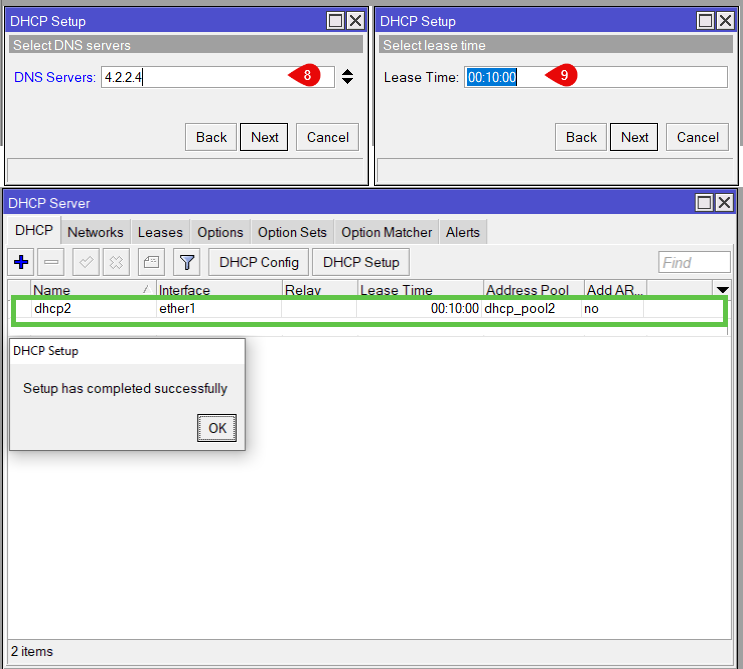
در تب Leases، میتوانید دستگاههای متصل به شبکه و IP های آنها را نظارت کنید.
با این راهنما، DHCP Server را روی میکروتیک با موفقیت پیکربندی خواهید کرد. اکنون دستگاههای متصل به شبکه شما بهطور خودکار آدرسهای IP دریافت میکنند.
نتیجهگیری:
با استفاده از DHCP Server، مدیریت شبکهها به طور قابل توجهی سادهتر و کارآمدتر میشود. این پروتکل نه تنها نیاز به پیکربندی دستی هر دستگاه را از بین میبرد، بلکه اطمینان میدهد که هر دستگاه دارای آدرس IP معتبر و منحصربهفرد است، که این امر به بهبود کارایی و مقیاسپذیری شبکه کمک میکند. با پیکربندی صحیح DHCP Server روی میکروتیک، شما میتوانید از مزایای این پروتکل بهرهمند شده و مدیریت شبکههای خانگی، سازمانی و عمومی را بهبود بخشید. استفاده از این راهنما به شما کمک میکند تا با موفقیت DHCP Server خود را پیکربندی کنید و از اتصال سریع و آسان دستگاهها در شبکه لذت ببرید.
آیا اطلاعات مورد نظر خود را پیدا نکردید؟ سوالات دیگری دارید؟ میخواهید به بهبود این محتوا کمک کنید؟ تردید نکنید و پیام خود را برای ما ارسال نمایید.







